
Harry James
0
1948
583
Po chvíli, kdy používáte operační systém, začnete automatizovat řadu svých nejopakujících se akcí, aniž byste si to uvědomovali. Roky, kdy uděláte totéž, vás naučí, že ušetření jedné nebo dvou sekund tady a tam skutečně může změnit váš pracovní postup.
V podstatě se stanete efektivním, naolejovaným strojem, ačkoli mnoho z těchto osvědčených postupů se může zdát zřejmé; nemusí se nutně učit přes noc. Alespoň ne pro nás všechny.
Dnes se chystám podělit o své oblíbené dobré zvyky v Macu a zoufale se snažit zapomenout na své špatné.
Vždy používejte Spotlight
Potřebujete otevřít aplikaci? Změnit něco na panelu nastavení? Najděte soubor? Vyhledat kontakt? Posloucháte píseň? Všechny tyto úkoly a další lze splnit v bleskově rychlém čase pomocí Spotlight zasažením příkaz + mezerník poté zadáte dotaz a stisknete klávesu Enter.
Reflektor je chytrý, naučí se, které aplikace používáte nejčastěji - takže otevření Transmission vyžaduje pouze typ “Tr” před možností se zobrazí, navzdory množství výsledků vyhledávání pro tento dotaz. Toto je hands-down rychleji než jakýkoli jiný způsob otevírání aplikace, souboru nebo složky v počítači Mac.

Nyní, když byl Spotlight přepracován novými schopnostmi, hledejte efektivněji v Mac OS X s našimi nejlepšími reflektorovými tipy Vyhledávejte efektivněji v Mac OS X s našimi nejlepšími reflektorovými tipy Spotlight je zabijáckou funkcí Mac po celá léta. Cupertino pravidelně školí Redmonda v umění prohledávání plochy. Zde je několik tipů, které vám pomohou najít více na vašem počítači Mac. (včetně přístupu na internet) a lze jim dát supervelmoci pomocí Svítilny Přidání supervelmocí k reflektoru pomocí tohoto neoficiálního zásuvného systému . , měli byste ji používat více než kdy jindy.
Otevřete soubory pomocí doku
Protože již nebudete otevírat aplikace kliknutím na ikonu, kterou jste připevnili k doku, budete muset pro tuto ikonickou funkci OS X lépe využít. Naštěstí dok ukládá potřebu otevírat aplikace vůbec když jej používáte k přímému otevírání souborů.
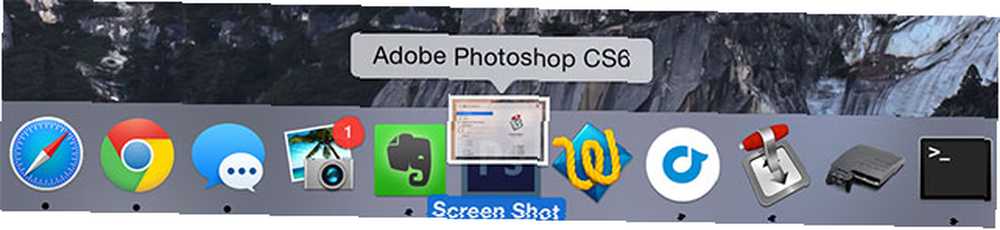
Kliknutím a přetažením libovolného souboru na ikonu doku jej otevřete v této konkrétní aplikaci. Může to být soubor .PNG, který chcete upravovat ve Photoshopu, a ne ve výchozím nastavení otevírat náhled, nebo můžete do knihovny iTunes přidat nějakou novou hudbu. Potřebujete e-mailem soubor? Přetáhněte ji na ikonu Pošta a bude automaticky připojena k nové e-mailové zprávě. Nemáš zač.
Naučte se a používejte klávesové zkratky
Klávesové zkratky, které jsou základem každého operačního systému, vám mohou ušetřit svět času a jakmile si na ně zvyknete, stávají se druhou přirozeností. Máme pěkný dlouhý seznam klávesových zkratek Mac Vše, co potřebujete vědět o klávesových zkratkách Mac OS X Vše, co potřebujete vědět o klávesových zkratkách Mac OS X Klávesové zkratky jsou nástroj, který používáte, bez ohledu na to, jaký operační systém nebo program používáte můžete použít k tomu, aby vám věci trochu usnadnily. Jednoduše nemusíte sundávat ruce ... abyste se dostali na rychlost.
Některé z nejužitečnějších klávesových zkratek pro Mac jsou:
- příkaz + karta - stejně jako alt + tab na Windows, tato zkratka cykluje mezi aktuálně aktivními aplikacemi.
- příkaz + ' - tlačítko právě nad kartou, tato zkratka cykluje mezi okny v aplikaci.
- příkaz + w - zavře aktuální okno nebo kartu.
- příkaz + h - skryje aktuální okno.
- příkaz + shift + 3 nebo příkaz + shift + 4 - první pořizuje snímek obrazovky na celé obrazovce, druhý umožňuje vybrat oblast, kterou chcete zachytit (zasáhnout) mezerník zachytit okno). Soubor najdete na ploše.
- příkaz + vlevo nebo že jo - ekvivalentem “Domov” a “konec” na klávesnici Windows použijte s posun dělat velké výběry (text a soubory).
Můžete si prohlédnout libovolný obrázek, soubory PDF a dokonce .ZIP soubory Otevřít .ZIP a archivovat soubory v Mac OS X bez jejich extrahování Nejprve Otevřít .ZIP a archivovat soubory v Mac OS X bez extrahování je nejprve Přítel se mě nedávno zeptal, proč nemohl otevřete soubory .ZIP na svém počítači Mac bez toho, aby se automaticky extrahovaly, takže je čas najít řešení. stisknutím tlačítka mezerník když je soubor zvýrazněn. Chcete-li přejmenovat soubor, nejprve jej zvýrazněte a poté stiskněte vstoupit.
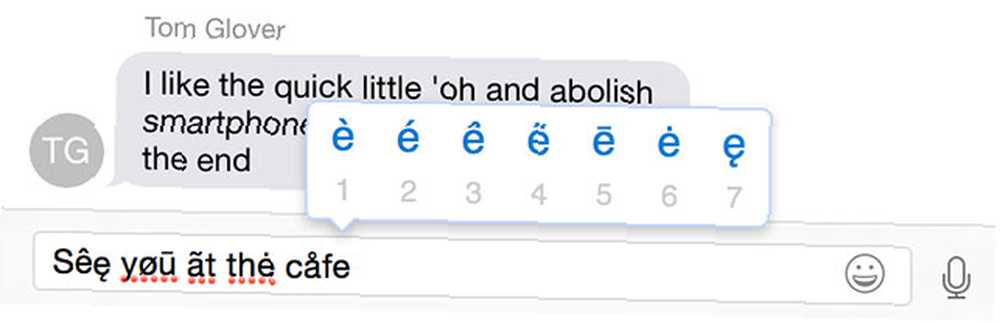
Pro přístup k akcentovaným znakům na klávesnici, abyste mohli správně psát slova jako kavárna nebo über (nebo obtěžovat své přátele), jednoduše držte dopis chcete zvýraznit, dokud se nezobrazí možnost, pak stiskněte číslo spojené s přízvukem, který chcete použít.
Použijte Option Option
volba klíč je poněkud magické tlačítko v nabídkách a na jiných místech, od kterých se očekává, že si vyberete ze seznamu položek nabídky. Obecně lze říci, že v panelu nabídek (v horní části obrazovky) a mnoha kontextových nabídkách (pomocí dvou prstů nebo ovládacího prvku + kliknutí) odhalí stisknutím a přidržením této klávesy možnosti, které byly dříve skryté.
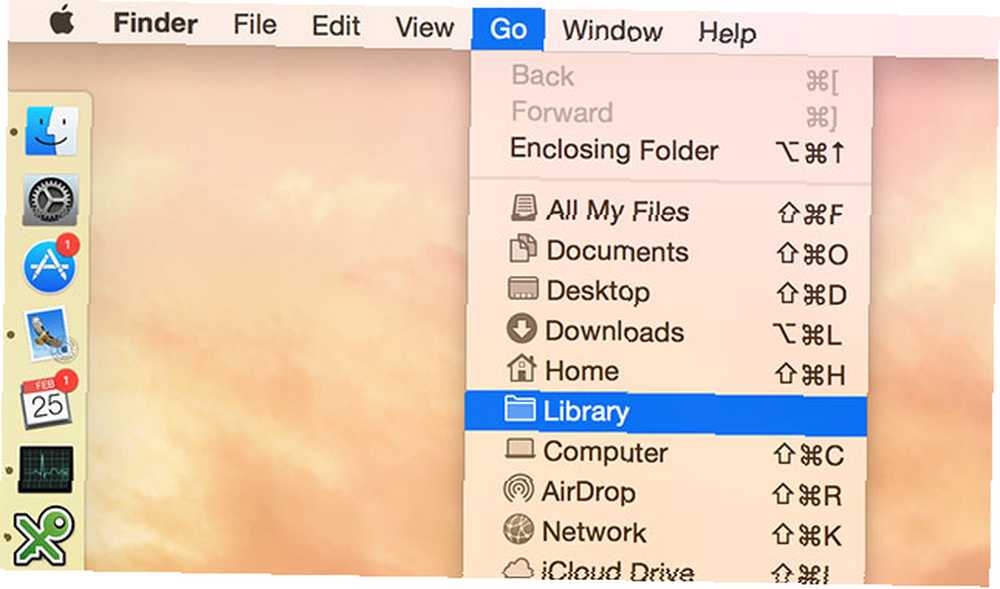
Pro otevření okna Finder klikněte na Jít v panelu nabídek a podržením volba vám umožní zobrazit (skrytou) knihovnu uživatelů. Dává vám aplikace potíže a nebude ukončena? Dvakrát prstem kliknout (nebo ovládat + kliknout) na jeho ikonu v doku, podržet volba a Vynutit ukončení objeví se.
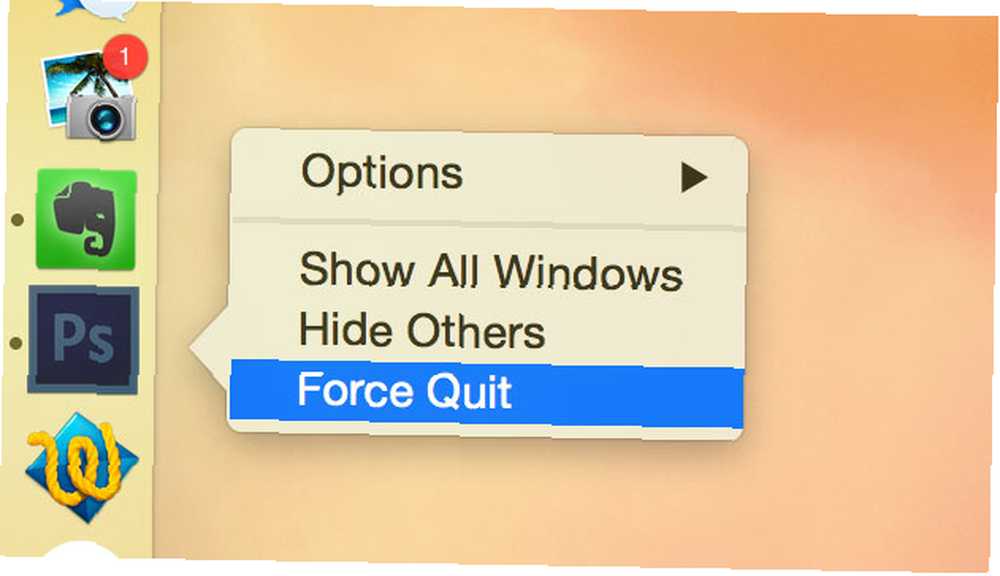
Můžete také použít volba klávesa při psaní pro přístup k celé řadě speciálních symbolů a dalších znaků, které většina uživatelů Windows musí vybrat z malého okna. Mezi mé nejpoužívanější příklady patří symbol stupně º (možnost + 0) a znak eura € (možnost + 2 na rozložení britské klávesnice).
Klávesu volby lze také při psaní přepínat mezi celými slovy. Použijte jej ve spojení s posun klávesa pro výběr spousty textu v žádném okamžiku.
Použijte více než jednu plochu
Zvyknout si na práci s více než jedním stolem netrvá dlouho, ale totéž neplatí naopak. Jakmile zjistíte, jak užitečné může být rozložení vaší práce do více prostorů, nebudete se chtít vrátit na svou dříve stísněnou obrazovku.
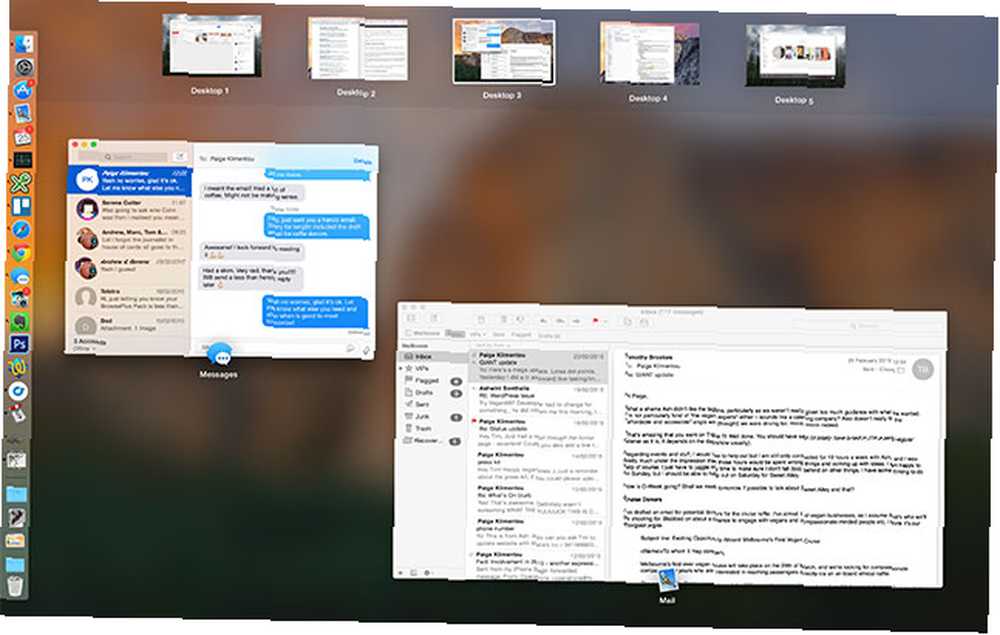
Chcete-li přidat další otevřenou plochu Řídicí středisko (Tlačítko F3 na moderních počítačích Mac, gesto tří prstů nahoru na trackpadu nebo jej jednoduše vyhledejte pomocí funkce Spotlight) a na horním okraji obrazovky se zobrazí aktuální plochy. Umístěte kurzor myši v pravém horním rohu a stiskněte plus “+” tlačítko přidat další.
Nyní můžete mezi nimi přepínat pomocí tříprstého vodorovného gesta, ovládání + směrové klávesy nebo provedením revize Mission Control a kliknutím na plochu, kterou si vyberete. Pomocí nástroje Mission Control můžete uspořádat pracovní plochy v blesku nebo umístit kurzor na plochu, dokud neuvidíte ikonu “X” zavřete tlačítko a klikněte na něj, abyste se ho zbavili.

Obvykle používám pět stolních počítačů, jeden pro práci (Chrome), jeden pro hru (Safari), jeden pro organizační aplikace, jako je Evernote, druhý pro Zprávy a pošta a druhý pro Rdio. Vypnul jsem řídicí panel jako samostatnou plochu pod Předvolby systému> Řízení misí.
Naučte se a používejte gesta Touchpad
Váš Mac se vás pokusil přimět, abyste to udělali v den, kdy jste jej zapnuli (dobře, i když je to MacBook), ale tolik lidí stále ignoruje největší implementaci gesto založeného ovládání OS vůbec. Existuje důvod, proč jsou Apple často chybně připisováni za vynalézání multi-touch - je to proto, že jsou v tom dobří.
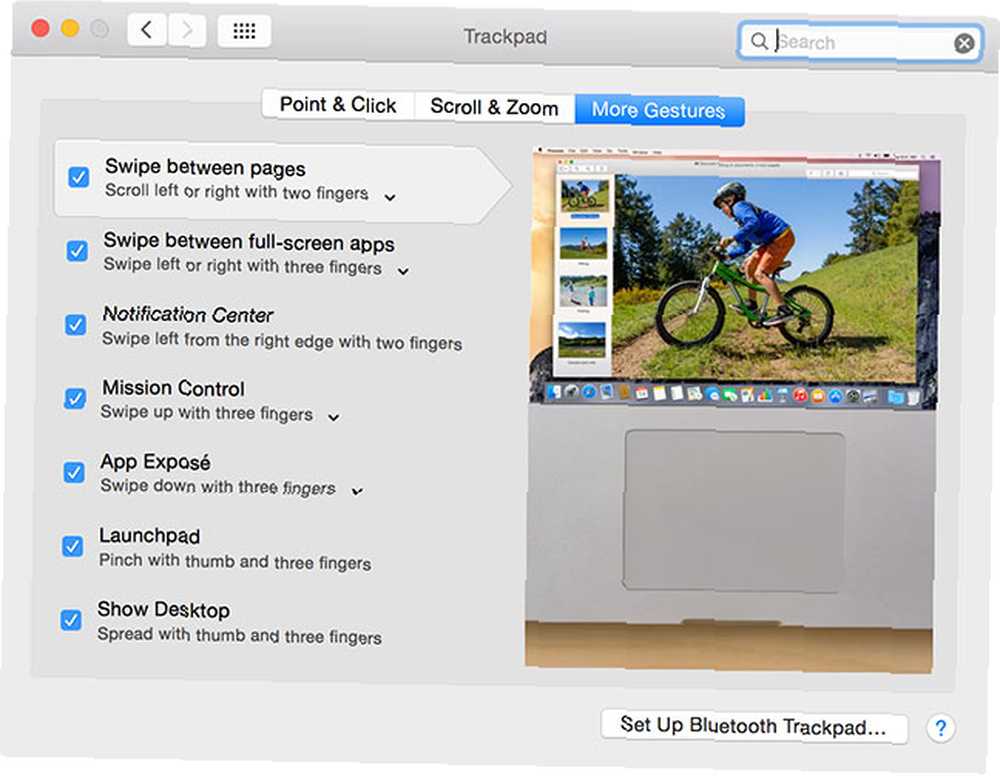
Vydejte se Předvolby systému> Trackpad učit se a přizpůsobovat gesta. Zde je několik, které považuji za naprosto nezbytné, ať už zuřivě píšu články nebo prostě procházím Facebook:
- dva prsty vlevo nebo že jo - pohybuje dozadu nebo vpřed mezi stránkami ve webovém prohlížeči a dalšími aplikacemi, jako je iTunes.
- tři prsty vlevo nebo že jo - pro přepínání stolních počítačů, nezbytné, pokud chcete pracovat a hrát odděleně, nebo upravujete obrázky na jedné ploše při psaní něčeho jiného.
- přiblížení čtyř prsty - jako je přiblížení telefonu, s výjimkou více prstů (známých také jako “šíří palcem a třemi prsty”), toto gesto rychle odhaluje plochu a přitom udržuje vaše okna nad vším.
- třemi prsty přejeďte nahoru - otevře Mission Control, což vám umožní spravovat plochy, okna a rychle přepínat aplikace.
Pokud začnete měnit věci, mohou se změnit i výše uvedená gesta.
Vytvořte zálohy Time Machine
Pravděpodobně nejdůležitějším zvykem k formování, pravidelné zálohy Time Machine jsou rozdílem mezi schopností bez námahy obnovit váš Mac a ničivou ztrátou všech vašich souborů. Time Machine je dodáván s OS X a ve výchozím nastavení funguje s téměř jakoukoli vyměnitelnou jednotkou, kterou připojíte k počítači Mac (a ty, které nebudou fungovat, lze odpovídajícím způsobem naformátovat).
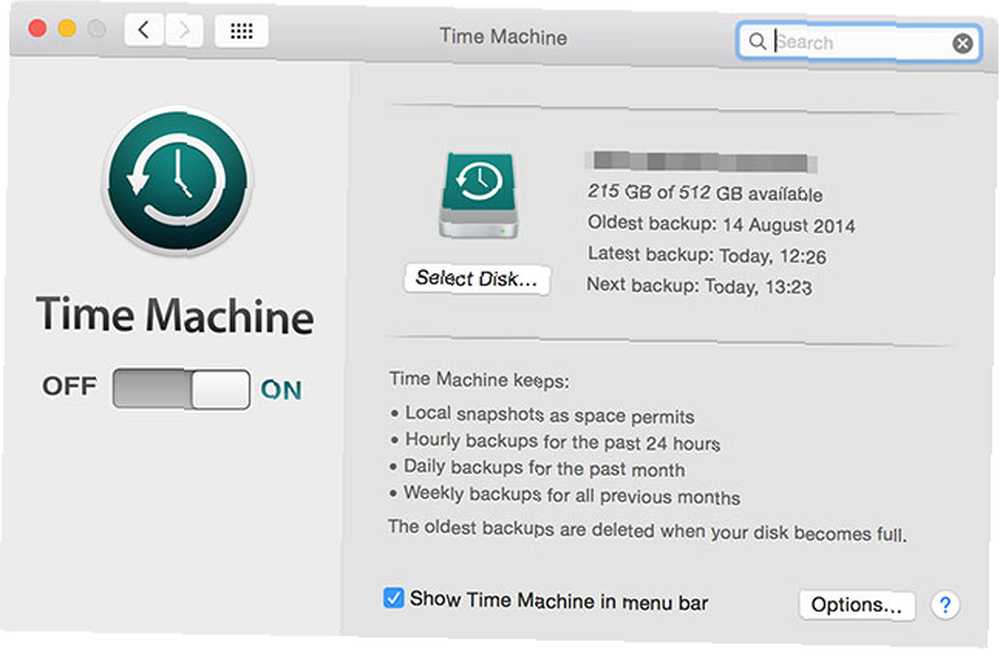
Pokud máte náhradní disk a vše, co chcete udělat, je zálohovat své věci, jednoduše jej zapojte a spusťte aplikaci Time Machine. Budete muset specifikovat jednotku a počkat, až bude dokončena počáteční záloha, než bude zakryto. Poté se budete muset ve zvyku pravidelně připojovat záložní jednotku k počítači Mac, aby mohla pravidelně chránit vaše data..
Nemusíte však věnovat celý disk zálohování a pravděpodobně budete mít více radosti při rozdělení svazku Time Machine, abyste jej mohli použít k ukládání dalších věcí. Rozdělení a použití pevného disku Time Machine k ukládání souborů Příliš oddíl & Používejte pevný disk Time Machine k ukládání souborů příliš Pokud je pevný disk vašeho Macu malý a pevný disk Time Machine je velký, může být vhodné použít disk pro účely zálohování i ukládání. také. Můžete dokonce zálohovat svůj Mac do jednotky NAS nebo do sdílené složky Windows Proměňte svůj NAS nebo Windows Share Into A Time Machine Backup Proměňte NAS nebo Windows Share Into A Time Machine Backup Použijte NAS nebo jakýkoli síťový podíl pro zálohování Mac s Time Machine. s trochou času stráveného nastavením všeho.
Jaké jsou vaše nejlepší návyky v Mac OS X, které byste ostatním doporučili? A co špatné návyky, ze kterých by se měli uživatelé vyhýbat?











